下載(購買)商品

若要使用此機能,可能需先更新系統軟件。
進入 (PlayStation®Store),可下載(購買)PSP™專用遊戲、遊戲的追加道具、影像內容等商品。但在
(PlayStation®Store),可下載(購買)PSP™專用遊戲、遊戲的追加道具、影像內容等商品。但在 (PlayStation®Store)下載(購買)商品前,需先新建PlayStation®Network的帳戶。
(PlayStation®Store)下載(購買)商品前,需先新建PlayStation®Network的帳戶。
已下載(購買)的商品會保存至以下其中一個位置:
- - Memory Stick™
- - 主機記憶體

1. |
進入主選單的 (PlayStation®Network),再選擇 (PlayStation®Network),再選擇 (PlayStation®Store)。 (PlayStation®Store)。
若要將商品保存至Memory Stick™,需先將Memory Stick™正確插入PSP™內 。
若持有PlayStation®Network帳戶但尚未登入,會先顯示登入畫面。
|
2. |
進入 (PlayStation®Store),選擇想下載(購買)的商品。 (PlayStation®Store),選擇想下載(購買)的商品。
顯示商品的詳細介紹。
|
3. |
選擇[放入購物籃]。
選擇的商品被追加至購物籃中。
若未持有PlayStation®Network帳戶,會顯示新建帳戶的登入畫面。
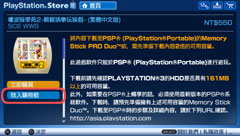
|
4. |
從顯示的畫面中選擇[確認購物籃]。
顯示購物籃中的商品。
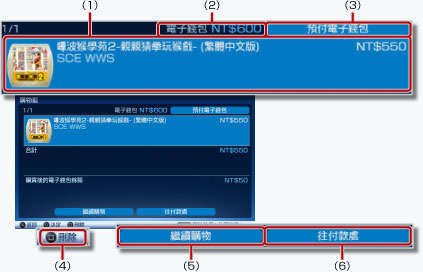
|
|
(1) |
已放入購物籃的商品
|
(2) |
顯示電子錢包的剩餘金額*
* 此項目可能因登入帳戶的種類而無法正確顯示。
|
(3) |
替電子錢包預付*
* 此項目可能因登入帳戶的種類而無法正確顯示。
|
(4) |
刪除
刪除購物籃中的商品。
|
(5) |
繼續購物
|
(6) |
往付款處
|
|
5. |
選擇[往付款處]。
顯示購買確認畫面。
|
6. |
選擇[購買]。
電子錢包完成支付後,購買程序即告結束。完成購買後,將會有一封確認郵件被傳送至建立PlayStation®Network帳戶時登錄的登入ID(電子郵件位址)。
|
7. |
選擇想下載的商品。
下載內容會保存至已正確插入PSP™的Memory Stick™,或主機記憶體。
使用PSP-N1000系列時,可選擇主機記憶體或Memory Stick™為保存位置。
|
提示
- 若未將Memory Stick™插入PSP™,則無法選擇Memory Stick™為保存位置。

- 您無法於PlayStation®Network帳戶之登錄國家或區域以外的
 (PlayStation®Store)下載(購買)內容。
(PlayStation®Store)下載(購買)內容。
 (PlayStation®Store)可下載(購買)之商品種類與購買後的售後服務等,請洽詢各區域的支援。
(PlayStation®Store)可下載(購買)之商品種類與購買後的售後服務等,請洽詢各區域的支援。- 進入程序3時,若挑選需付費購買的商品並選擇[立即購買],則可不經由購物籃直接前往購買畫面(程序6)。進行付款程序時,若電子錢包餘額不足卻又已在PlayStation®Network的帳戶登錄信用卡資料,即會自動預付電子錢,敬請注意。
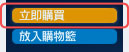
- 進入程序3時,若挑選免費商品並選擇〔下載〕,則可不經由購物籃直接前往下載畫面(程序7)。
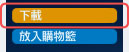
- 登入ID(電子郵件位址)不正確時,確認郵件將無法正確送達。登錄登入ID(電子郵件位址)時,請選擇一個能接收通知郵件的電子郵件位址。要變更登入ID(電子郵件位址)時,進入
 (PlayStation®Network)>
(PlayStation®Network)> (帳戶管理)>
(帳戶管理)> (帳戶資料)>[登入ID(電子郵件位址)]。請遵循畫面指示進行變更。
(帳戶資料)>[登入ID(電子郵件位址)]。請遵循畫面指示進行變更。
- 從
 (PlayStation®Store)下載(購買)的商品中,包含了唯有經過機器驗證的PSP™始可利用的內容。關於機器驗證的詳細資訊,請參閱
(PlayStation®Store)下載(購買)的商品中,包含了唯有經過機器驗證的PSP™始可利用的內容。關於機器驗證的詳細資訊,請參閱 (PlayStation®Network)> [管理帳戶資料]。
(PlayStation®Network)> [管理帳戶資料]。

 (PlayStation®Store),可下載(購買)PSP™專用遊戲、遊戲的追加道具、影像內容等商品。但在
(PlayStation®Store),可下載(購買)PSP™專用遊戲、遊戲的追加道具、影像內容等商品。但在 (PlayStation®Store)下載(購買)商品前,需先新建PlayStation®Network的帳戶。
(PlayStation®Store)下載(購買)商品前,需先新建PlayStation®Network的帳戶。
 (PlayStation®Store)下載(購買)內容。
(PlayStation®Store)下載(購買)內容。 (PlayStation®Store)可下載(購買)之商品種類與購買後的售後服務等,請洽詢各區域的支援。
(PlayStation®Store)可下載(購買)之商品種類與購買後的售後服務等,請洽詢各區域的支援。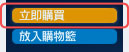
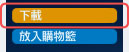
 (PlayStation®Network)>
(PlayStation®Network)> (帳戶管理)>
(帳戶管理)> (帳戶資料)>[登入ID(電子郵件位址)]。請遵循畫面指示進行變更。
(帳戶資料)>[登入ID(電子郵件位址)]。請遵循畫面指示進行變更。 (PlayStation®Store)下載(購買)的商品中,包含了唯有經過機器驗證的PSP™始可利用的內容。關於機器驗證的詳細資訊,請參閱
(PlayStation®Store)下載(購買)的商品中,包含了唯有經過機器驗證的PSP™始可利用的內容。關於機器驗證的詳細資訊,請參閱 (PlayStation®Network)> [管理帳戶資料]。
(PlayStation®Network)> [管理帳戶資料]。